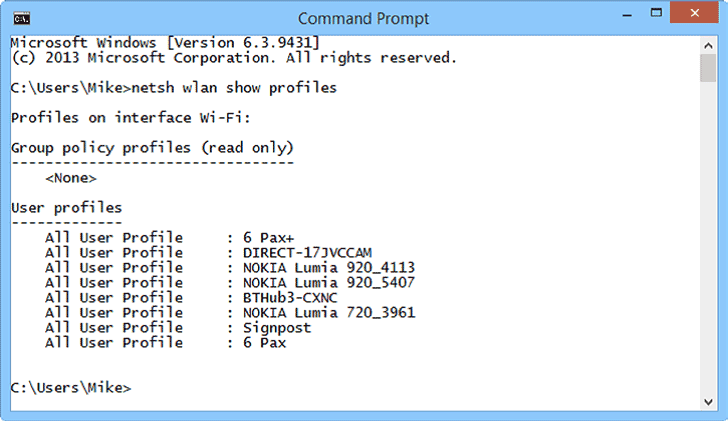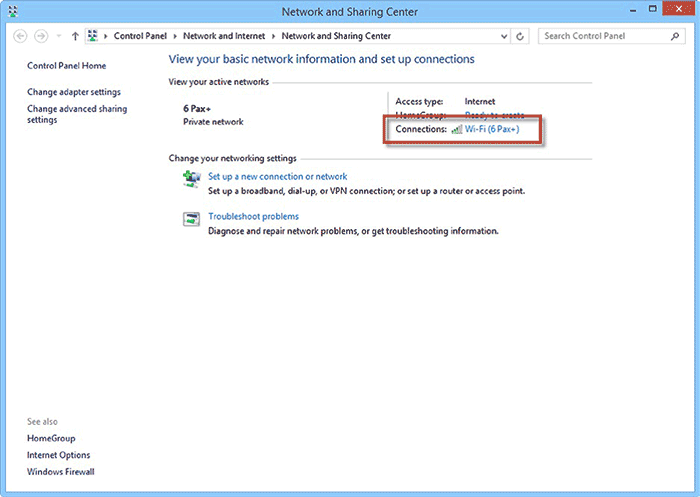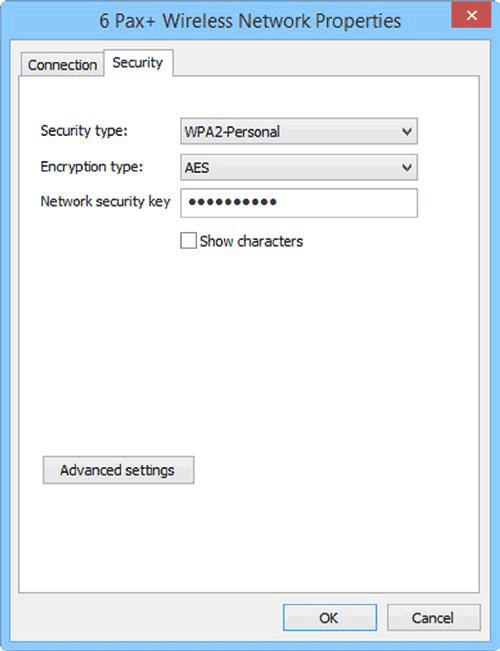Windows 8.1. Управление и удаление профилей беспроводной сети
Иногда, возможно из-за повреждения настроек Wi-Fi или изменения пароля, приходится изменять или даже удалять имеющееся соединение и создавать новое.
Увы, совсем легкого способа это сделать не стало, потому что сетевая функция Forget (пренебречь) из Windows 8.1 была удалена. Однако, относительно просто управлять и удалять сетевые профили все еще можно:
- Откройте из меню WinX командную строку (Win+X на клавиатуре, щелчок правой кнопкой в нижнем левом углу экрана и командная строка в поиске чуда - кнопок).
- В командном окне введите "netsh wlan show profiles", и нажмите Ввод. Появится список Ваших сохраненных WiFi сетей.
- Выберите беспроводную сеть, которую Вы хотите удалить и введите netsh wlan delete profile name=“ProfileName” где ProfileName название соответствующей сети в списке; нажмите Ввод.
Профиль беспроводной сети теперь удален и в следующий раз Вам придется создавать новое соединение.
Подсказка. Таким же образом можно управлять сохраненными широкополосными мобильными профилями, прописывая в этих командах вместо wlan - mbn.
Также можно узнать пароль для беспроводной сети, если Вы его забыли или хотите подсоединить другое устройство.
Чтобы сделать это, следуйте этим инструкциям:
- Удостоверьтесь, что Ваш ПК уже соединяется с беспроводной сетью.
- Откройте "Сеть" и "Центр управления сетями и общим доступом" (щелчок правой кнопкой по сетевому значку в системном лотке (справа на панели задач) или используя поиск в чудо – кнопках).
- В "Центре управления сетями...", в разделе "Соединения", щелкните по имени беспроводной сети.
- В появившемся диалоговом окне, нажмите кнопку Wireless Properties (свойства беспроводной сети). Если Вы не видите эту кнопку, Вы соединяетесь с Ethernet или сетью 3G/LTE, для которой не применяются эти свойства.
- В следующем диалоговом окне, щелкните по вкладке Security (безопасность).
- Теперь установите флажок на параметре Show characters (показывать символы) для отображения пароля беспроводной сети.